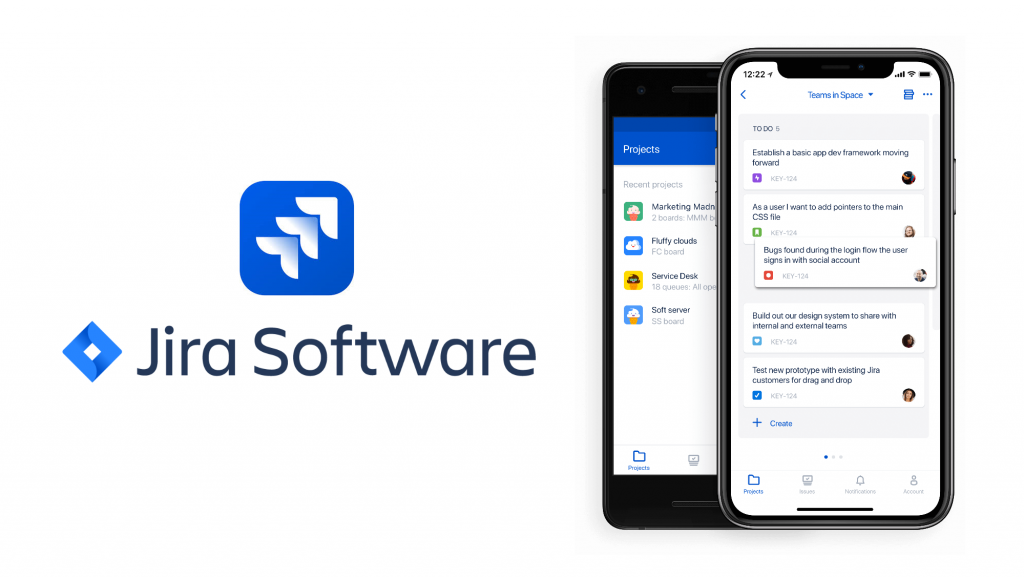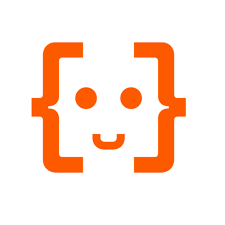
Jira Software Cloudの新機能「Jira Automation(自動化エンジン)」を活用しよう
こんにちは!
Cloud Engineer のGenです。
少し前の投稿『Automation for Jiraを使ってみよう』でJiraを自動化させるアドオンであるAutomation for Jira の紹介をしました。そこで、Automation for JiraのメーカーであるCode Barrel社が最近アトラシアンによって買収されたこともお話ししたかと思います。
ついに、Jira Software Cloudで自動化機能が追加されました!
「Jiraを自動化できることはわかったけど、実際どう使うの?」
今回は、Jiraの自動化を例を少しだけ紹介したいと思います。これでJiraの自動化のイメージをつかんでもらえればと思います。
- Jira Software の「自動機能」とは?
- 自動的にチケットを作成するように設定してみる
- ほかにも様々な自動化ルールが作れるので、色々工夫してみよう!
Jira の「自動化機能」とは?
コーディングをすることなく自動操作の設定をすることが可能
クリック操作だけで簡単に以下のようなことを自動化することができます。- 毎週月曜日の朝10時にルーティンタスクのチケットを作成する
- チェックボックスをつけると、他のプロジェクトでチケット作成する
- ステータスを更新すると自動でチケットにコメントをつける
これはほんの一部。
カスタムフィールドと組み合わせられるし、工夫次第でいろいろな自動化をすることができます。
自動化ルール
自動化ルールを作成する際、以下の3つの要素で構成されます
- トリガー :いつ自動化ルールが開始されるか
- 条件 :自動化ルールの実行範囲
- アクション:何を実行するか
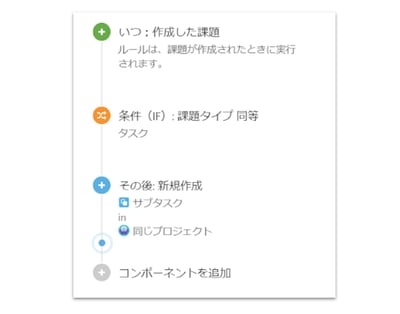
3つの項目をクリック操作で設定するだけで自動化ルールが作れちゃいます!
めっちゃ簡単ですね。あとは、プロセスのデザイン・工夫次第です。
自動的にチケットを作成するように設定してみる
今回は、
「タスクを作成した際に、サブタスクを自動生成する」自動化ルールを作ってみます。
※Jira全体で発動する「グローバルルール」を作ることもできますが、今回はプロジェクト内だけで発動する「プロジェクトルール」で作成します。
①プロジェクト設定から作成開始
プロジェクト設定 > A:Project automation > B:ルールを作成 で作成開始します。
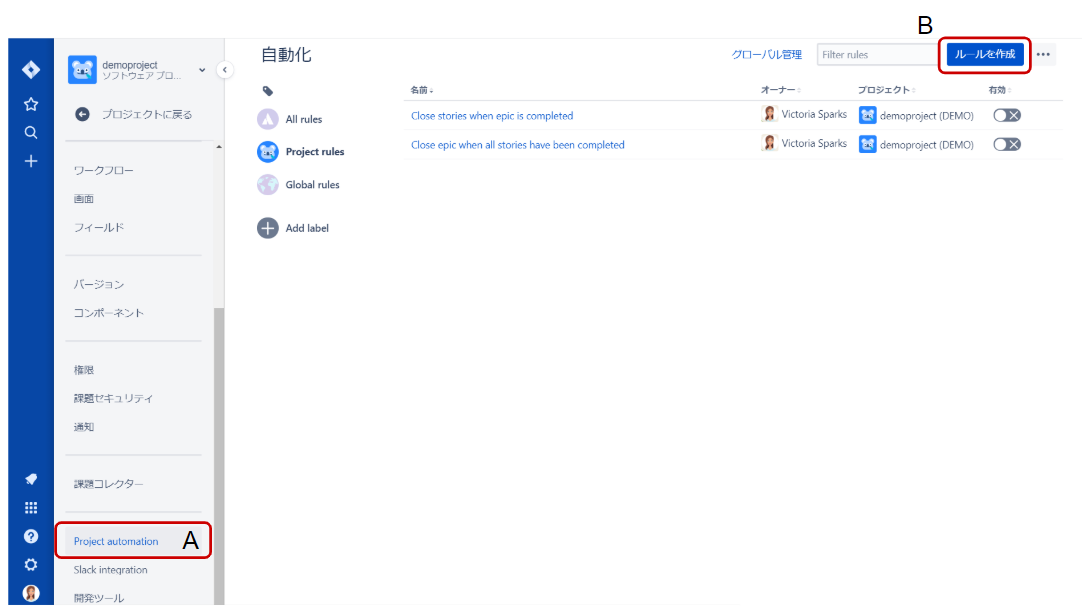
②トリガーを設定
まずは、自動化ルールを何によって引き起こさせるかを設定します。
ここでのトリガーは、タスクが作成された時なので「作成した課題」です。
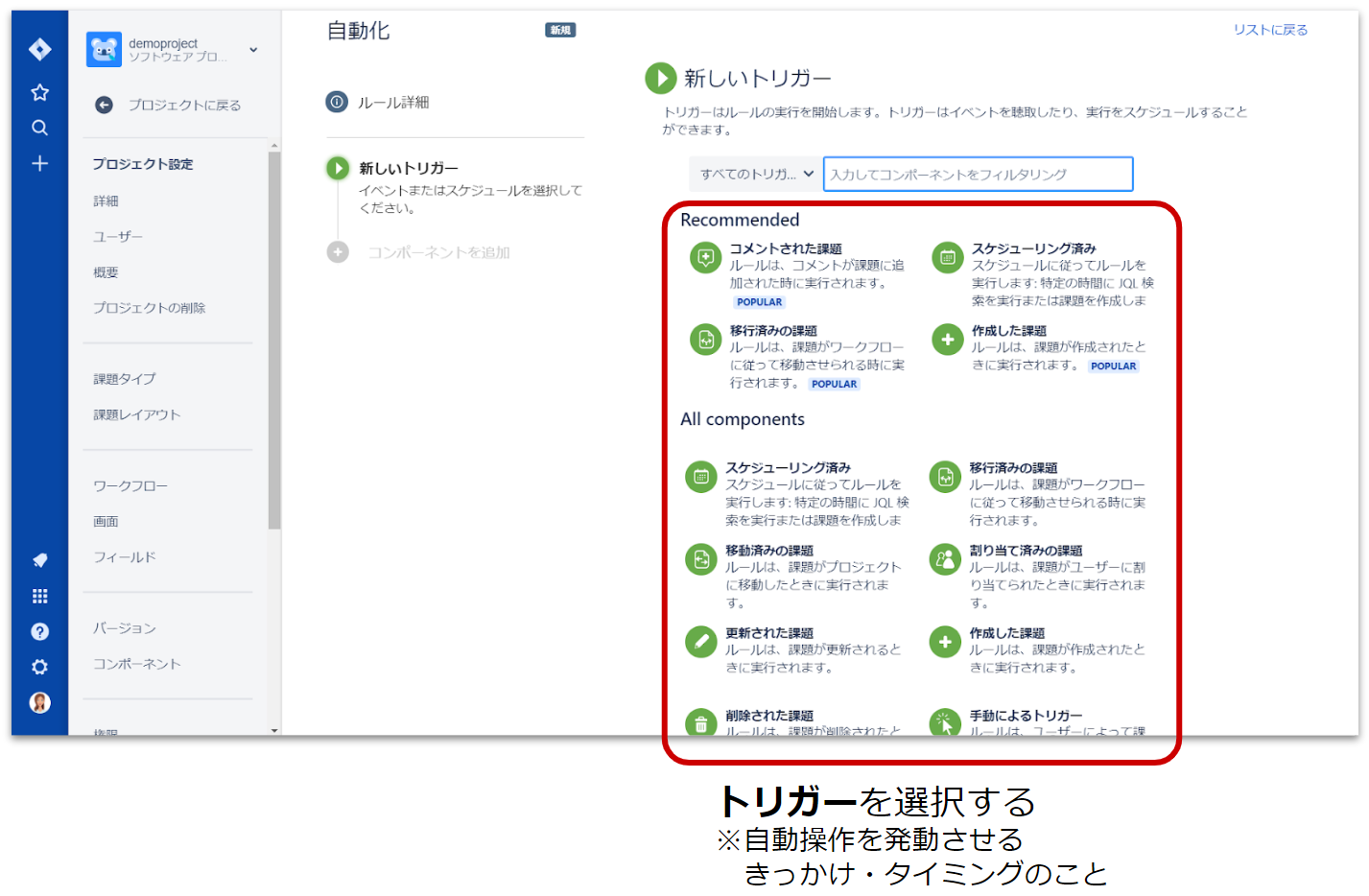
③条件を設定
次に、自動化ルールの適応範囲を設定します。
ここでは作成された課題が「タスク」の時なので、
Issue Fields condition > 課題タイプ=タスクと設定。
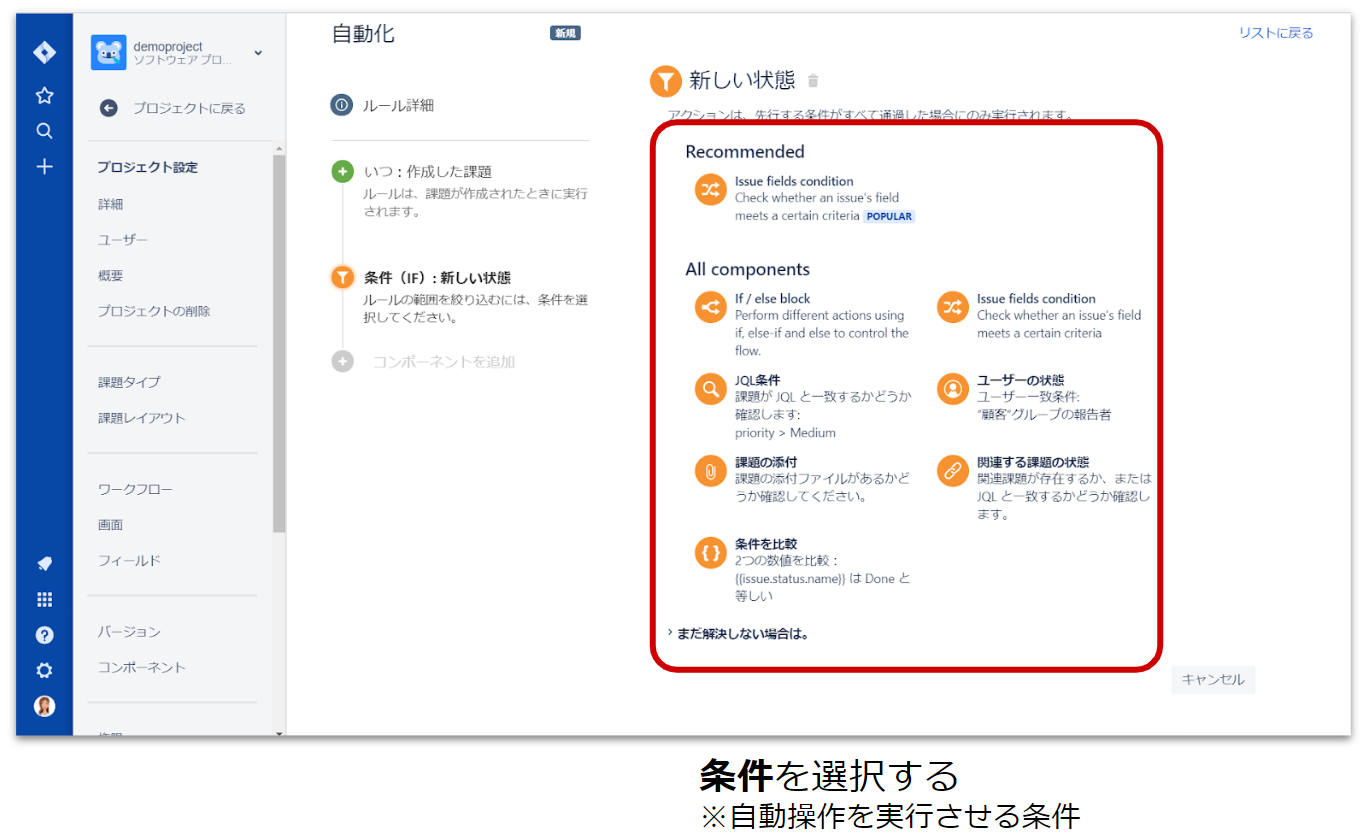
④アクションを設定
次に、自動化ルールのアクションを設定します。
ここでは作成されたタスクを親課題としたサブタスクを作成するので、
課題の作成 > 同じプロジェクト, 課題タイプ=サブタスク, 親課題=課題をトリガー(トリガーを発生させた課題)と設定。
作成されるサブタスクの入力項目も細かく設定できますが今回は
・要約:テスト
・説明:このサブタスクは自動的に作成されました と設定してみました!
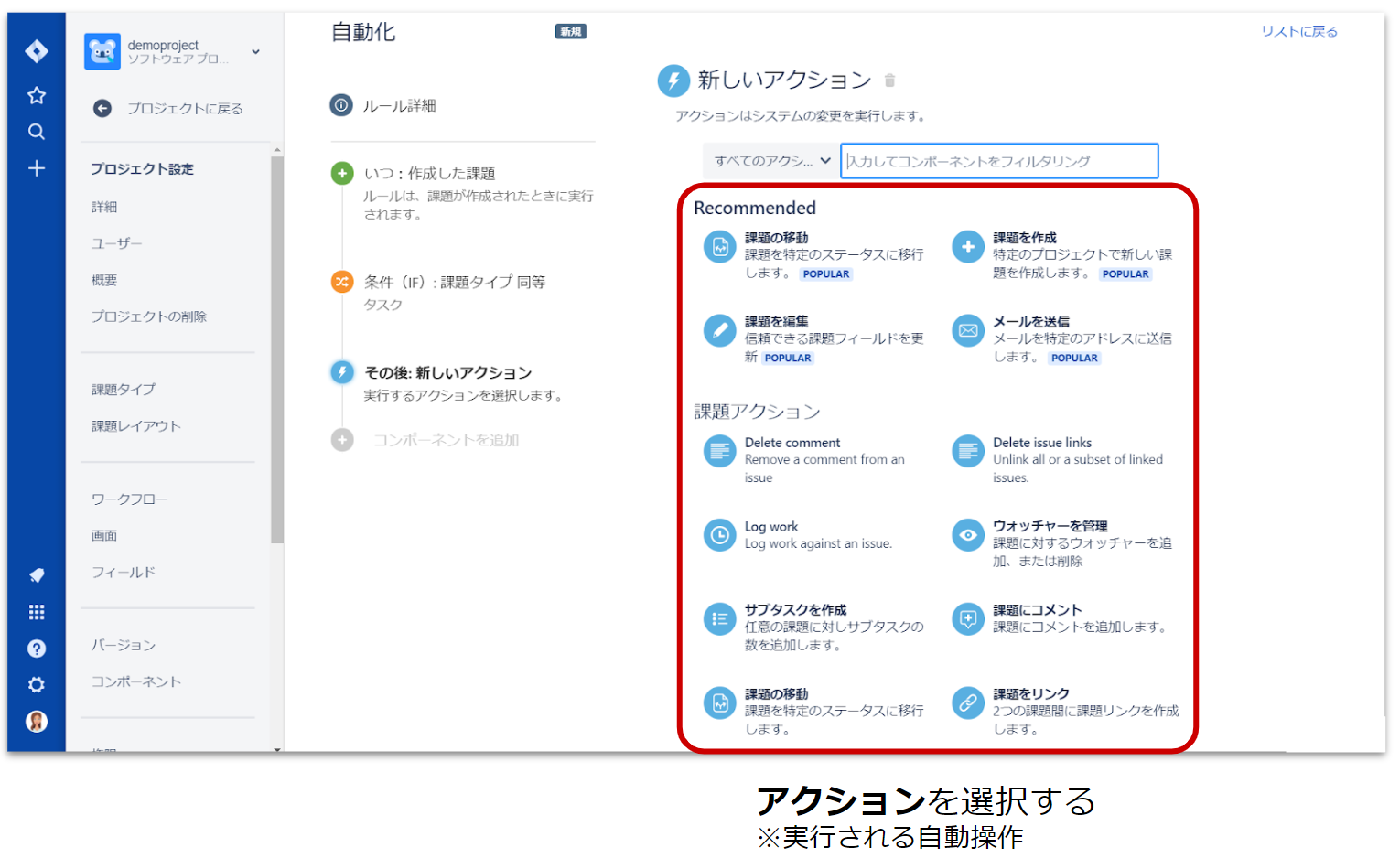
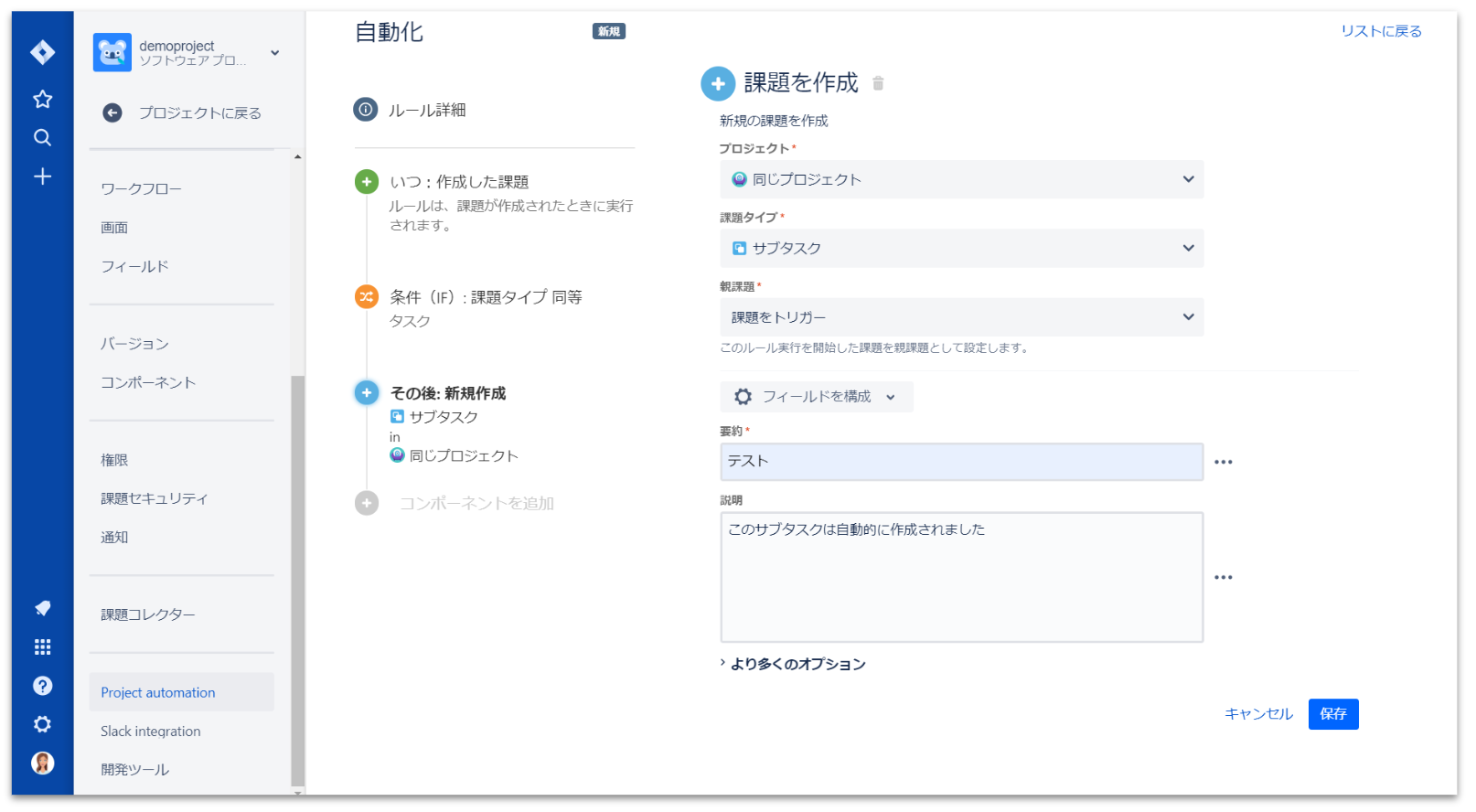
⑤ルールを有効化
これで、ルールが完成したので名前を付けて「Turn it on」にすればOKです。
ルール名は「サブタスク自動生成」にしました。
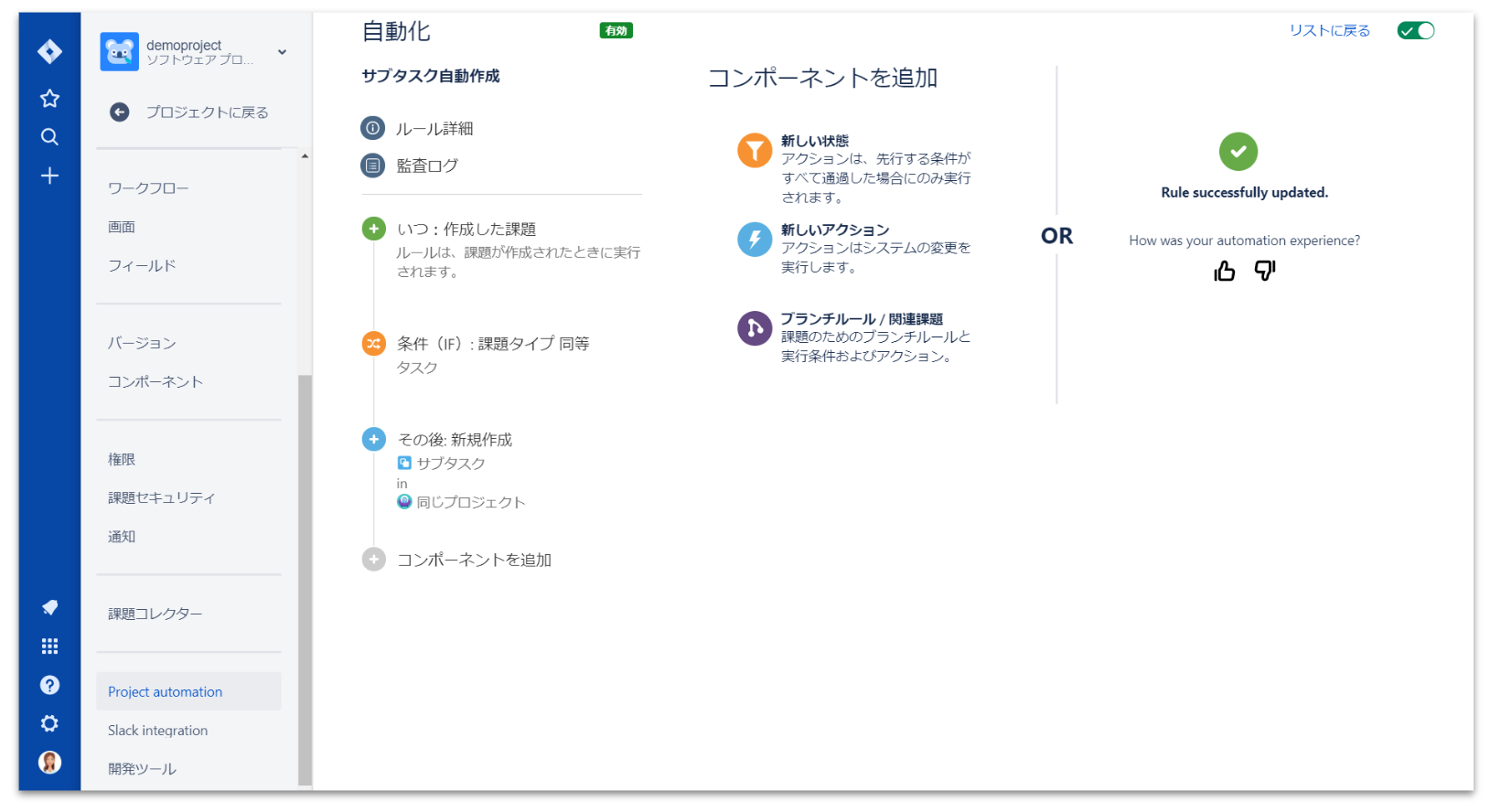
それでは、ちゃんと動くか見てみましょう。
ちゃんと動きました!(よかったぁー)
タスクを作成した際に、サブタスクが自動生成されています。
このように簡単にJiraを自動化することができるようになります。
ほかにも様々な自動化ルールが作れるので、色々工夫してみよう!
工夫次第でいろんな活用方法が生み出せます!
例えば、Jiraカンバンでルーティンワークのタスク管理をしていて、Doneに持っていったら自分でまたTo Doに戻して…ってやってた方もいるかもしれませんが、これで一定期間で自動的にステータスを戻すということができるようになります。
この自動化機能でJiraの使い方が大きく変わるかもしれません。Jira Software Cloudで自分たちの最高のタスク管理プラットフォーム・ワークフローを作ってみませんか?ツールの管理はほとんど必要なくなります。チーム全員で価値提供にフォーカス&コミットしていきましょう!
さらに、タスクの可視化や自動化によるプッシュ機能を活用して、リモートワークでのチームパフォーマンスを引き上げましょう。
アトラシアン製品の活用方法や導入等のご相談はぜひお問い合わせください
弊社(INNOOV)は、Jira Software Cloud, Confluence Cloud, Jira Service Desk Cloud 等のアトラシアン製品やその他クラウド製品を活用した業務改善コンサルティングサービスを提供しております。また、リモートワーク環境の構築支援も提供していきますので、お悩みの方はご相談からでも結構ですので是非お問い合わせください。
今日はこんな感じで!
それでは!